
Cara Mengembalikan iPad dari iCloud dengan Mudah dengan atau tanpa Reset

Saat iPad mengalami kehilangan data yang tidak terduga, penggantian perangkat, atau pengaturan ulang pabrik, banyak pengguna berpikir untuk memulihkan data dari cadangan iCloud. Memang, memulihkan iPad dari iCloud adalah salah satu metode yang direkomendasikan secara resmi oleh Apple. Selama Anda telah mengaktifkan cadangan iCloud terlebih dahulu, Anda dapat dengan mudah memulihkan foto, kontak, pesan, data aplikasi, dan lainnya. Artikel ini akan memandu Anda langkah demi langkah tentang cara memulihkan iPad dari iCloud, baik dengan atau tanpa pengaturan ulang, untuk menghindari kehilangan data, dan masalah kelambatan, serta memastikan pemulihan yang efisien.
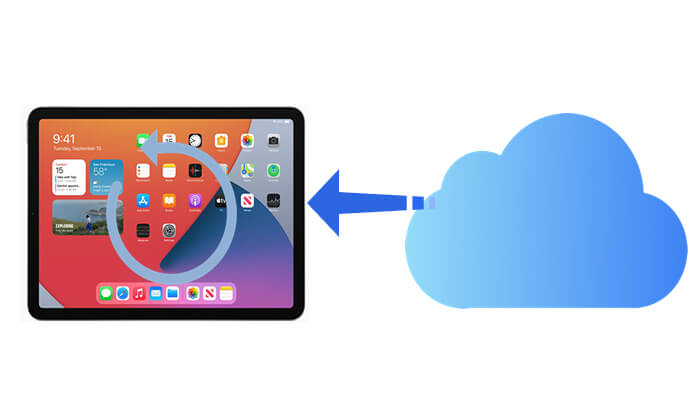
Sebelum memulai proses restorasi, pastikan persiapan berikut sudah dilakukan:
Ini adalah metode standar yang disediakan oleh Apple, cocok untuk menyiapkan perangkat baru atau bagi mereka yang berencana menghapus data pada perangkat lama. Proses pemulihan akan mengatur ulang iPad ke pengaturan pabrik , lalu mengunduh cadangan dari iCloud untuk memulihkannya.
Bagaimana cara memulihkan iPad dari cadangan iCloud? Ikuti langkah-langkah berikut:
Langkah 1. Nyalakan iPad dan buka "Pengaturan" > "Umum" > "Transfer atau Reset iPad".
Langkah 2. Ketuk "Hapus Semua Konten dan Pengaturan", lalu masukkan kata sandi kunci layar dan kata sandi ID Apple untuk mengonfirmasi. ( iPad tidak bisa dihapus ?)

Langkah 3. Perangkat akan otomatis restart dan menghapus semua data.
Langkah 4. Setelah memulai ulang, jalankan proses pengaturan, selesaikan pengaturan awal untuk bahasa, Wi-Fi, login ID Apple, dll.
Langkah 5. Pada layar "Aplikasi & Data", pilih "Pulihkan dari Cadangan iCloud".
Langkah 6. Masuk dengan ID Apple Anda, dan sistem akan menampilkan semua catatan cadangan yang tersedia.
Langkah 7. Pilih file cadangan yang ingin Anda pulihkan dan ketuk "Pulihkan".
Langkah 8. Biarkan perangkat tetap terhubung ke Wi-Fi dan tunggu hingga pemulihan selesai.

Bagaimana cara memulihkan iPad dari cadangan iCloud setelah pengaturan awal tanpa mengatur ulang? Dalam kasus ini, Anda dapat menggunakan alat pemulihan data iPhone profesional – Coolmuster iPhone Data Recovery . Alat ini memungkinkan Anda untuk langsung mengekstrak data yang diinginkan dari cadangan iCloud, seperti foto, kontak, dll., tanpa mengatur ulang perangkat atau memulihkan seluruh cadangan. Selain itu, Anda dapat melihat pratinjau data sebelum pemulihan.
Sorotan Pemulihan Data iPhone:
Berikut cara memulihkan iPad dari cadangan iCloud tanpa mengatur ulang:
01 Luncurkan perangkat lunak dan pilih mode "Pulihkan dari iCloud". Kemudian, masuk ke akun iCloud Anda sesuai petunjuk untuk melanjutkan. ( Catatan: Jika autentikasi dua faktor diperlukan, masukkan kode verifikasi yang dikirim ke perangkat iOS Anda dan klik "Verifikasi" untuk melanjutkan.)

02 Pilih jenis file yang ingin Anda pulihkan dan klik tombol "Berikutnya" untuk memulai pemindaian cepat. Ini akan memungkinkan Anda untuk melihat pratinjau detail file cadangan iCloud Anda.

03 Pilih file yang ingin Anda pulihkan, lalu klik tombol "Pulihkan ke Komputer" untuk menyimpannya di komputer Anda.

Tutorial Video:
Q1. Berapa lama waktu yang dibutuhkan untuk memulihkan iPad dari iCloud?
Waktu yang dibutuhkan untuk memulihkan perangkat baru dari iCloud dapat bervariasi, tergantung pada jumlah data yang dipulihkan. Tentu saja, semakin banyak data yang Anda miliki, semakin lama proses pemulihan akan berlangsung.
Q2. Mengapa iPad baru saya tidak bisa dipulihkan dari iCloud?
Terkadang sistem mungkin mengalami masalah, terutama jika pemulihan membutuhkan waktu lama. Dalam kasus seperti itu, memulai ulang iPad dan memulai kembali proses sering kali dapat menyelesaikan masalah.
Q3. Bisakah saya mengembalikan cadangan iCloud tanpa Wi-Fi?
Tidak, Anda tidak bisa. Pemulihan iCloud memerlukan koneksi Wi-Fi yang stabil, karena data seluler tidak mendukung pemulihan cadangan. Sebaiknya sambungkan ke Wi-Fi rumah atau publik.
Secara keseluruhan, memulihkan iPad dari iCloud merupakan metode yang praktis dan andal, terutama untuk perangkat baru atau setelah perangkat direset. Namun, bagi pengguna yang tidak ingin kehilangan data yang ada, Coolmuster iPhone Data Recovery menawarkan solusi fleksibel yang memungkinkan pemulihan selektif tanpa perlu mereset perangkat. Alat ini tidak hanya mendukung ekstraksi data dari iCloud tetapi juga dari cadangan iTunes, sehingga cocok untuk berbagai skenario. Bagi pengguna yang membutuhkan pemulihan data, alat ini sangat direkomendasikan untuk proses pemulihan yang lebih sederhana, lebih aman, dan lebih terkendali.
Artikel Terkait:
Bagaimana Cara Mengembalikan iPad dari Cadangan iPhone dengan Mudah? [3 Solusi]
Bagaimana Cara Memulihkan File yang Terhapus Secara Permanen dari iCloud? [2 Metode Terbukti]
[Tips Penting] Berapa Lama Waktu yang Dibutuhkan untuk Mengembalikan dari iCloud?





